

Du kan udskrive PDF-filer, der er scannet via kontrolpanelet på maskinen, PDF-filer, der er gemt på USB-flashdrevet, når der modtages faxer, eller PDF-filer, der oprettes ved brug af Canon IJ Scan Utility eller My Image Garden (software, der er kompatibel med maskinen) fra USB-flashdrevet.
 Bemærk
BemærkDu kan udskrive PDF-filer fra et USB-flashdrev, der opfylder følgende betingelser. Andre end de følgende PDF-filer kan ikke udskrives, selvom de står på dokumentlisten.
PDF-filer, der er scannet ved hjælp af kontrolpanelet på maskinen og gemt på et USB-flashdrev med Format indstillet til PDF eller Kompakt PDF (Compact PDF) (Filtypenavn: .pdf)
Du kan finde oplysninger om scanning ved hjælp af maskinens kontrolpanel i:
 Lagring af scannede data på USB-flashdrevet ved hjælp af maskinens kontrolpanel
Lagring af scannede data på USB-flashdrevet ved hjælp af maskinens kontrolpanel
PDF-filer gemt på et USB-flashdrev, når der modtages faxer (Filtypenavn: .pdf)
Du kan finde oplysninger om, hvordan de modtagne faxer gemmes på et USB-flashdrev, i:
 Lagring af et dokument i maskinens hukommelse på et USB-flashdrev
Lagring af et dokument i maskinens hukommelse på et USB-flashdrev
PDF-filer, der er oprettet ved hjælp af Canon IJ Scan Utility eller My Image Garden (software, der er kompatibel med maskinen) (Filtypenavn: .pdf)
Med undtagelse af følgende data:
-Krypterede data
-Data på over 2 GB
-Data, der indeholder billeder, som er scannet ved 9601 (eller flere) lodrette og vandrette pixel
Du kan finde flere oplysninger om at oprette PDF-filer ved hjælp af My Image Garden (software, der er kompatibel med maskinen):
 Oprettelse/redigering af PDF-filer
Oprettelse/redigering af PDF-filer
Du kan finde flere oplysninger om at oprette PDF-filer ved hjælp af Canon IJ Scan Utility (software, der er kompatibel med maskinen):
Kontroller, at maskinen er tændt.
Ilæg almindeligt papir i A4- eller Letter-format.
Indsæt USB-flashdrevet i USB-flashdrevporten.
 Vigtigt
VigtigtHvis du allerede har isat USB-flashdrevet for at gemme de modtagne faxer automatisk, kan du ikke udskrive dokumenter, selvom USB-flashdrevet, der indeholder dokumentdataene, er angivet.
I dette tilfælde skal du indstille Autolagringsindstilling (Auto save setting) i Faxindstillinger (FAX settings) til FRA (OFF) og fjerne USB-flashdrevet, hvor faxerne gemmes, og derefter isætte det USB-flashdrev, der indeholder dokumentdataene.
Tryk på knappen MENU.
Menuskærmbilledet vises.
Vælg Avanceret udskrift (Advanced print)  , og tryk derefter på knappen OK.
, og tryk derefter på knappen OK.
Vælg Udskriv fra USB-flashdrev (Print from USB flash drive)  , og tryk derefter på knappen OK.
, og tryk derefter på knappen OK.
Dokumentlisten vises.
 Bemærk
BemærkHvis både fotofiler og PDF-filer gemmes på USB-flashdrevet, vises bekræftelsesskærmen til valg af, hvilken fil du vil udskrive. Vælg Udskriv dokumenter (Print documents) på det viste skærmbillede, og tryk derefter på knappen OK.
Hvis der ikke er gemt dokumenter (PDF-filer), der kan udskrives, på USB-flashdrevet, vises Data af den understøttede type er ikke gemt. (Data of supported types are not saved.) på LCD-displayet.
Vælg det dokument, der skal udskrives, og tryk derefter på knappen OK.
Brug knapperne 
 til at vælge det dokument, der skal udskrives, på en listevisning, og brug knapperne
til at vælge det dokument, der skal udskrives, på en listevisning, og brug knapperne 
 til at vælge det dokument, der skal udskrives i et eksempel.
til at vælge det dokument, der skal udskrives i et eksempel.
 Bemærk
BemærkFilnavne vises måske ikke korrekt på dokumentlisten, hvis filnavnet er langt eller indeholder ikke-kompatible tegn.
Når dokumentlisten vises, kan du få vist eksempelskærmbilledet ved at trykke på den højre Funktion (Function)-knap. På eksempelskærmbilledet vises den første side af hver PDF-fil på LCD-displayet. Hvis et dokument derudover er i liggende papirretning, vises det roteret 90 grader.
For nogle PDF-filer kan det tage længere tid at vise eksempelvisningen, eller en del af eksempelvisningen kan være beskåret.
PDF-filernes navne vises, selvom PDF-filerne ikke kan udskrives ved hjælp af maskinens kontrolpanel. Hvis en af følgende betingelser er gældende for PDF-filerne, kan de ikke udskrives.
PDF-filer, der er gemt ved hjælp af et andet program end Canon IJ Scan Utility og My Image Garden (software, der er kompatibel med maskinen)
PDF-filer, som eksempelskærmbilledet ikke er tilgængeligt for ("?" vises på eksempelskærmbilledet).
Det anbefales, at du bekræfter, om en PDF-fil kan udskrives. Når dokumentlisten vises, kan du få vist skærmbilledet Oplysninger (Details) ved at trykke på den højre Funktion (Function)-knap. Hvis en af følgende betingelser er gældende for PDF-filen, kan den ikke udskrives.
Oplysninger på skærmbilledet Oplysninger (Details) kan ikke vises.
Der vises andre tegn end maskinens navn IJ Scan Utility eller My Image Garden på Oprettet med (Created with).
PDF-filer, der er oprettet med anden software end Canon IJ Scan Utility og My Image Garden (software, der er kompatibel med maskinen), kan ikke udskrives, selvom de er gemt ved hjælp af Canon IJ Scan Utility eller My Image Garden.
Angiv de ønskede indstillinger.
Brug knappen 
 til at vælge indstillingselementet, og brug knappen
til at vælge indstillingselementet, og brug knappen 
 til at ændre indstillingerne.
til at ændre indstillingerne.
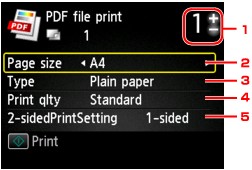
Antal kopier
Brug knappen + eller - til at angive antal kopier.
Sidestør. (Page size)
Vælg sidestørrelsen ud fra det ilagte papir.
Type (medietype)
Vælg Almindeligt papir (Plain paper).
Udskr.kv. (Print qlty) (udskriftskvalitet)
Angiv udskriftskvaliteten.
2-sidet uds.inds. (2-sidedPrintSetting)
Vælg 2-sidet udskrivning eller 1-sidet udskrivning.
Når der er valgt 2-sidet (2-sided), kan du vælge retningen og hæftningssiden af papiret ved at trykke på den højre Funktion (Function)-knap.
 Bemærk
BemærkNår maskinens navn IJ Scan Utility eller My Image Garden vises i Oprettet med (Created with) på skærmbilledet Oplysninger (Details), kan du vælge 2-sidet (2-sided) at udskrive på begge sider af et enkelt ark papir.
Tryk på knappen Farve (Color).
Maskinen begynder at udskrive.
 Bemærk
BemærkDu kan udskrive op til 250 sider på en gang. Hvis du forsøger at udskrive mere end 250 sider af en PDF-fil, vises Den angivne PDF-fil indeholder for mange sider. Sider, der ovrskrider antallet af sider, som kan udskrives, bliver ikke udskrevet. Vil du fortsætte? (The specified PDF file contains too many pages. The pages exceeding the number of printable pages will not be printed. Continue?) på LCD-displayet. Vælg Ja (Yes), og tryk på knappen OK for at starte udskrivningen. Hvis du har brug for at udskrive mere end 250 sider af en PDF-fil, skal du udskrive dem fra en computer.
Afhængigt af PDF-filen udskrives den muligvis roteret 90 grader.
Hvis dokumentstørrelsen er større end den angivne sidestørrelse på maskinen, udskrives dokumentet med en reduceret størrelse. I dette tilfælde udskrives tynde streger på dokumentet måske ikke, eller billeder kan være fejljusteret.
Ved nogle PDF-filer vises måske en fejlmeddelelse, før udskrivningen starter, eller mens udskrivningen er i gang.
Du kan finde oplysninger i Der vises en meddelelse.
Gå til toppen af siden |